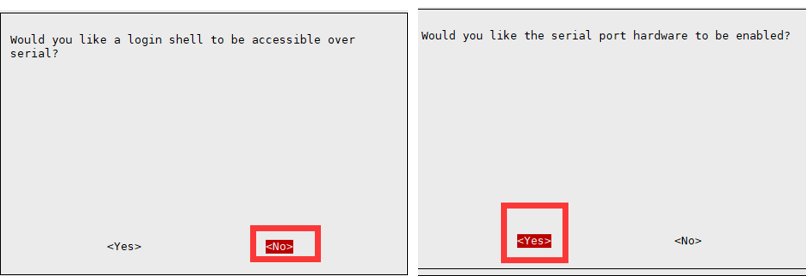SIM7670G LTE Cat-1/GNSS HAT
|
| ||||||||||||||||||||||
| ||||||||||||||||||||||
产品特点
- 基于 Raspberry Pi 40PIN GPIO 接口设计,适用于 Raspberry Pi 系列主板
- 支持 TCP/IP、HTTP(s)、MQTT(s)、FTP(s) 和 SSL 等网络通信协议
- 支持 GNSS 定位,可通过卫星信号获取位置信息
- 板载 USB 接口,可用于测试AT指令、联网通信等
- 板载 3 个 USB 拓展口,方便USB拓展设备接入
- 板载 SIM 卡槽,支持 1.8V 和 3V SIM 卡
- 板载 2 个 模组LED 指示灯、 4 个 USB LED 指示灯,方便查看模块运行状态
- 提供完善的配套资料手册 (Raspberry/JetsonNano/Arduino/ESP32示例程序)
硬件说明
板载资源
1. USB1拓展接口支持外部USB设备拓展接入
2. USB主接口、供电接口,接入windows、Raspberry、Jetson Nano可拓展USB接入
3. USB2拓展接口支持外部USB设备拓展接入
4. USB3拓展接口支持外部USB设备拓展接入
5. Type-C,功能同USB接口功能
6. GNSS 天线,支持IPEX1代和SMA封装
7. LTE 天线,支持IPEX1代和SMA封装
8. 4Pin拨码开关,控制SIM7670G模组UART接入树莓派、使用pin脚控制模组开关机和进入烧录模式
9. 40Pin树莓派GPIO接口
10. SIM Card 卡槽(此SIM Card 卡槽不支持热插拔,换取SIM Card请断电操作)
11. 预留测试点,可外接MCU使用模组资源
实物连接
- 用户在使用模块前除了Type C USB线、GNSS天线、LTE天线外,还需要准备以下东西:
一张4G SIM卡(移动、联通或电信卡,未停机且开通GPRS);
- 断电的情况下,装入已经激活的4G SIM卡,再接上USB线到电脑。
- 把Type C USB线一端接PC机USB接口,另一端接SIM7670G LTE Cat-1/GNSS HAT的USB接口,PWR灯亮起,等待约0~1秒模块启动,NET灯常亮,模块启动成功,等待模块自动寻找网络,NET灯开始闪烁
- 打开设备管理器,第一次使用需要安装 Windows驱动,安装方法参考下图:
拨号上网
Windows下使用LTE Cat-1网络拨号上网
使用Type-C to USB-A线连接模块和windows之后,使用串口调试助手打开AT COM发送以下指令开启RNDIS上网
AT+DIALMODE=0 AT$MYCONFIG="usbnetmode",0
说明:
理论上,SIM7670G模组使用Cat-1不同网络,上下行速率如下表。
但实际测速受网络覆盖率,网络拥堵情况和基站情况等因素影响,所以不同的时间段,不同的地点测速的数据都会有差异。
| 网络制式 | 上行速率 | 下行速率 |
|---|---|---|
| LTE Cat-1 | 5Mbps | 10Mbps |
串口助手调试
常用AT指令说明
| 命令 | 说明 | 返回值 |
|---|---|---|
| AT | AT测试指令 | OK |
| ATE | ATE1设置回显 ATE0关闭回显 |
OK |
| AT+SIMCOMATI | 查询模组信息 | OK |
| AT+IPREX | 设置模块硬件串口波特率 | +IPREX: OK |
| AT+CRESET | 复位模块 | OK |
| AT+CSQ | 网络信号质量查询,返回信号值 | +CSQ: 25,99 OK |
| AT+CPIN? | 查询SIM卡状态,返回READY,表示SIM卡能正常识别 | +CPIN: READY |
| AT+COPS? | 查询当前运营商,正常联网后会返回运营商信息 | +COPS: OK |
| AT+CREG? | 查询网络注册状态 | +CREG: OK |
| AT+CPSI? | 查询UE系统信息 | |
| AT+CNMP | 网络模式选择命令: 2:Automatic 13:GSM only 14:WCDMA only 38:LTE only |
OK |
- 更多详细AT指令请参考:SIM767XX_Series_AT_Command_Manual_V1.01.pdf
HTTP请求
HTTP功能的常用命令如下:
AT+HTTPINIT // 开启HTTP AT+HTTPPARA="URL",https://www.waveshare.cloud/api/sample-test/ // 设置目标URL信息 AT+HTTPACTION=0 // HTTP Get请求 AT+HTTPREAD=0,500 // 输出HTTP返回值 AT+HTTPDATA=5,1000 // 设置HTTP参数
MQTT请求
GNSS卫星定位功能的常用命令如下:
AT+CMQTTSTART // 开启MQTT AT+CMQTTACCQ=0,"Waveshare-7670X",0 // 设置ClientID AT+CMQTTCONNECT=0,"tcp://mqtt.easyiothings.com",20,1 // 连接MQTT服务器 AT+CMQTTTOPIC=0,8 // 设置发布主题 AT+CMQTTPAYLOAD=0,9 // 设置消息体内容 AT+CMQTTPUB=0,0,60 // 发布消息 AT+CMQTTSUB=0,8,1 //订阅主题
GNSS卫星定位
GNSS卫星定位功能的常用命令如下:
AT+CGNSSPWR=1 //开启GNSS AT+CGNSSTST=1 //开启信息输出 AT+CGNSSPORTSWITCH=0,1 //切换NMEA数据输出口 AT+CGPSINFO //获取卫星经纬度数据
树莓派使用说明
硬件准备与连接
- 一块树莓派4B/树莓派5
- 一块SIM7670G LTE Cat-1/GNSS HAT
- 一个USB A对插头
- 一张4G通讯卡
- 一根LTE天线
- 一根GPS陶瓷天线
将上述所有物品连接如下图所示:
使用40 Pin UART通信需要将板面4pin拨码开关的TXD、RXD拨至开启状态
串口配置
由于树莓派串口默认用于终端调试,如需使用串口,则需要修改树莓派设置。
- 执行如下命令进入树莓派配置:
sudo raspi-config
- 选择Interfacing Options ->Serial ->no -> yes,关闭串口调试功能。
示例程序
打开树莓派终端执行:
mkdir SIM7670G_Raspberry&&cd SIM7670G_Raspberry python -m venv env source env/bin/activate pip install pynmea2 pyserial paho-mqtt wget https://www.waveshare.net/w/upload/4/4b/A7670E_Cat-1-GNSS_HAT_Raspberry_Code.zip unzip A7670E_Cat-1-GNSS_HAT_Raspberry_Code.zip
GNSS
此Demo使用Pynmea库解析NMEA 0183格式的卫星数据为经纬度
cd GNSS python GNSS_example.py
执行过后等待获取GPS信息,当硬件启动、天气、卫星信号弱等原因出现时,GPS位置信息获取较慢
HTTP
此Demo提供测试HTTP接口
cd HTTP python HTTP_example.py
MQTT
此Demo结合Waveshare Cloud平台,将树莓派运行状态通过MQTT上传至云端
1. 注册登录Waveshare Cloud,通过设备|设备属性页面一键添加功能选择树莓派设备并填入设备名
2. 从设备列表中获取到该设备的MQTT相关参数
3. 将参数数据填入代码中
4. 执行代码,在云端设备
python MQTT_example.py
5. 通过仪表盘查看具体设备仪表信息
资料
视频
文档
程序
工具及驱动
数据手册
- SIM767XX_Series_AT_Command_Manual_V1.01.pdf
- SIM7672X_Series_Hardware_Design_V1.01.pdf
- SIM7672X SIM7652X Series_FTP(S)_Application Note_V1.00.pdf
- SIM7672X SIM7652X Series_HTTP(S)_Application Note_V1.00.pdf
- SIM7672X SIM7652X Series_MQTT(S)_Application Note_V1.00.pdf
- SIM7672X SIM7652X Series_NETWORK_Application Note_V1.00.pdf
- SIM7672X SIM7652X Series_Sleep Mode_Application Note_V1.00.pdf
- SIM7672X SIM7652X Series_SSL_Application Note_V1.00.pdf
- SIM7672X SIM7652X Series_TCPIP_Application Note_V1.00.pdf
- SIM7672X SIM7652X Series_UART_Application Note_V1.00.pdf
- SIM7672X SIM7652X Series_UIM HOT SWAP_Application Note_V1.00.pdf
- SIM767XX_V1.01_KDL(230309).pdf
- SIM7672 Series_Spec_231205.pdf
- SIM7672 Series_SPEC_Preliminary_230518.pdf
相关应用案例
FAQ
以SIM7670G LTE Cat-1/GNSS HAT连接树莓派为例,通过GNSS_example.py代码解析出卫星信号的经纬度信息之后,将经纬度数据带入支持NMEA 0183坐标系的地图中即可
这里使用Waveshare Cloud提供的地图服务来作演示:
1.通过设备2.将参数填入Raspberry/GPSMaps/SIM7670G_GNSS_Python.py程序中。
3.将SIM7670G LTE Cat-1/GNSS HAT连接树莓派,运行示例程序中Raspberry/GPSMaps/SIM7670G_GNSS_Python.py,等待卫星信号解析完成,在地图中即可查看位置信息。